我们经常会看到一些物品以小图标的方式显示,比如话筒小图标,因为更直观,更美观,给人一目了然的感觉,该怎么设计话筒图标呢?下面我们就来看看详细的教程。
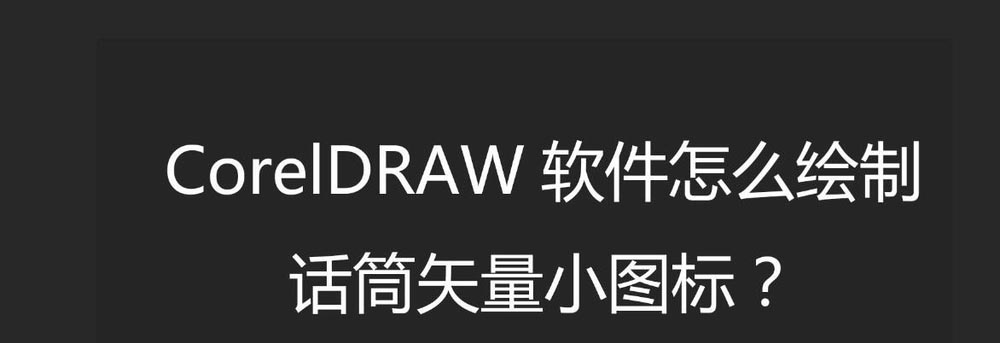
1、绘制一个正圆形
启动CorelDRAW软件,新建文件,在工具栏中选择椭圆形工具,在工作区绘制圆形。按住CTRL键即可绘制一个正圆形
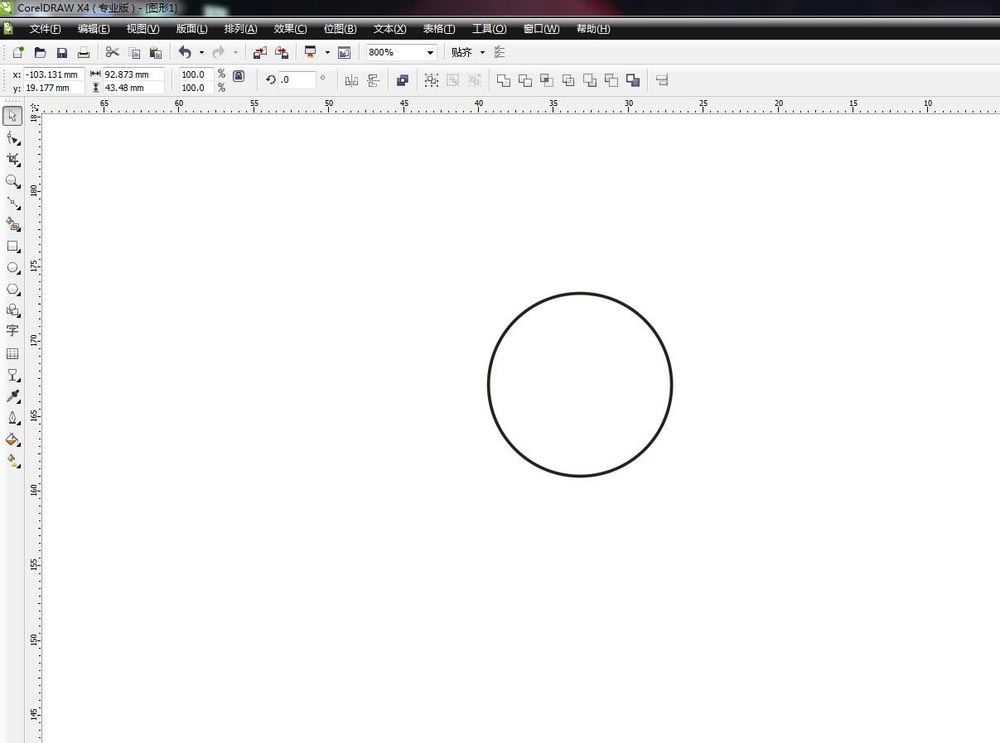
2、在圆上绘制两个矩形
在圆的下半部分绘制两个矩形,如下图,要比圆形长出一部分,上边的窄,下边的宽一点,覆盖圆形
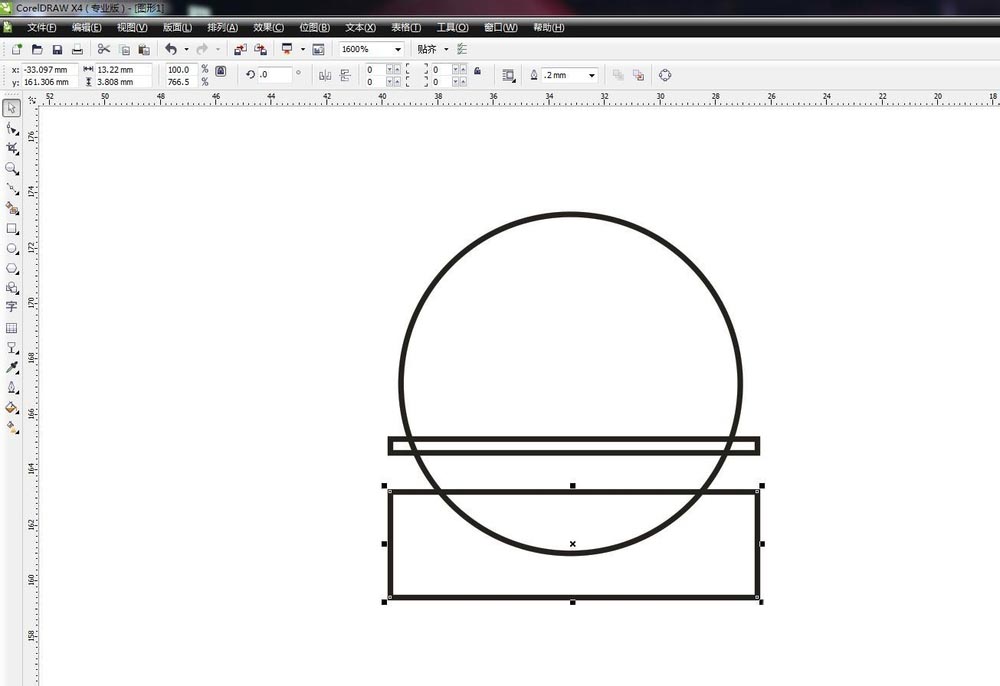
3、对圆形做修剪操作
转化为对象。选择第一个小矩形,加选圆形,在属性栏中选择修剪命令。然后选择下方的矩形,加选圆形,再次执行修剪命令,得到话筒的上半部分
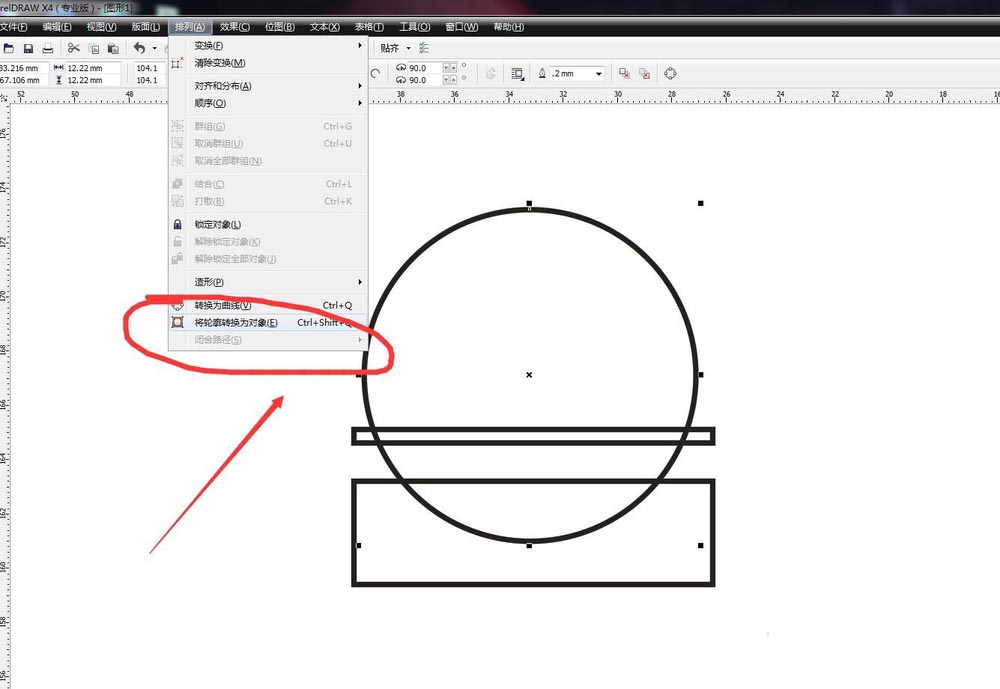
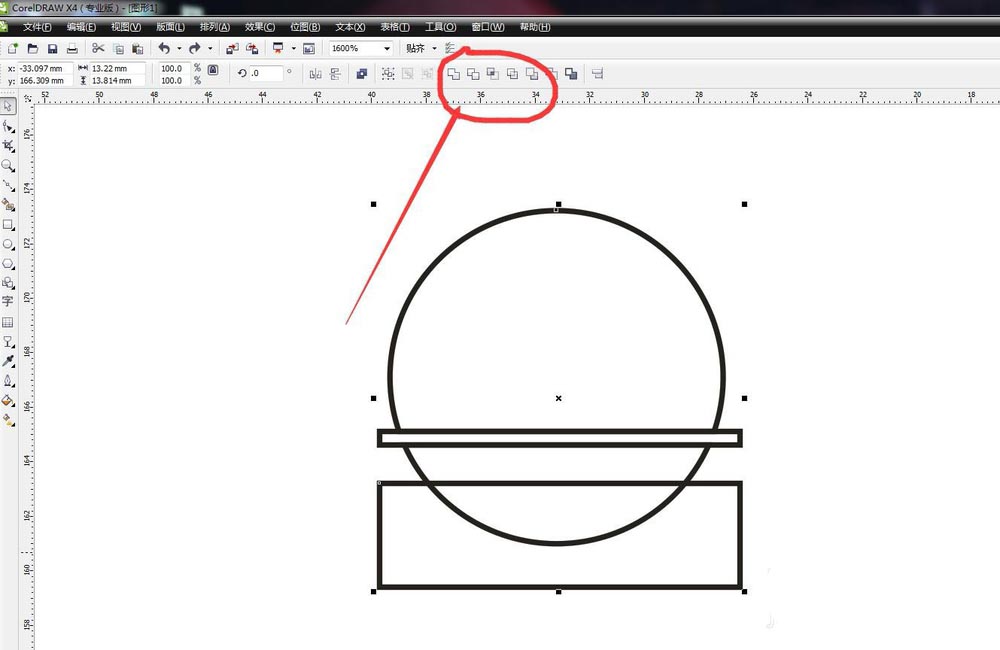
4、绘制一个矩形
在下方我们绘制一个矩形,作为话筒的身体部分,因为是细长的,所以要画的长一点,然后宽度要比上半部分窄一点点
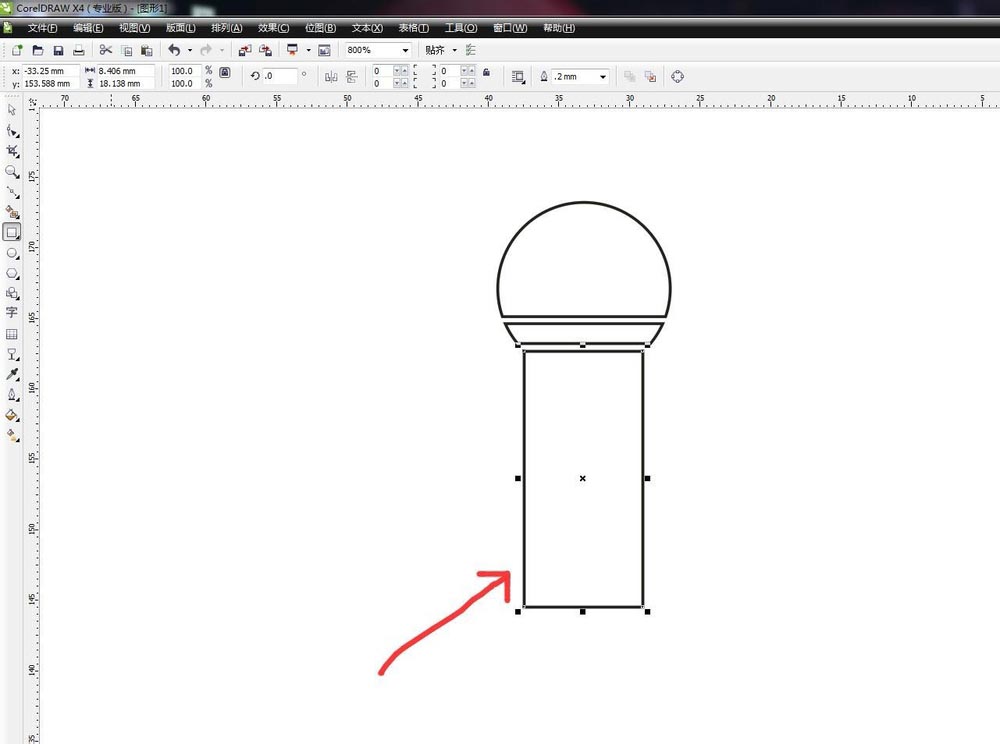
5、将矩形转化为曲线,调节节点
选择刚绘制好的矩形,转化为曲线,使用快捷键CTRL+Q,然后选择下方的两个节点,向中间拖动一点,要保证两边的矩形是对等的
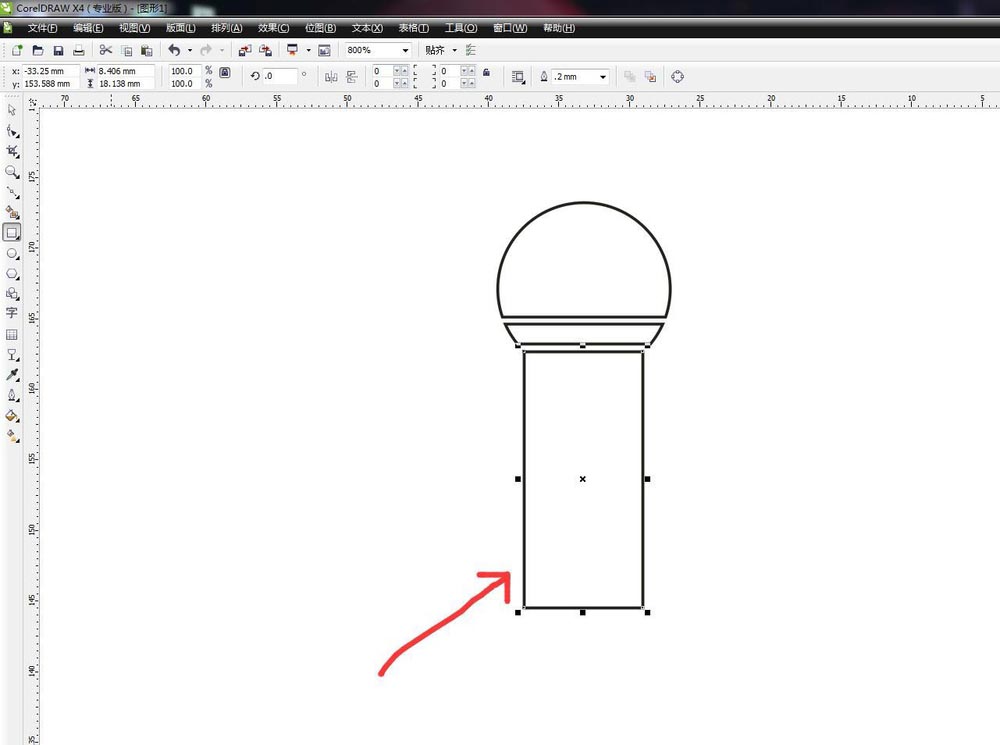
6、绘制出话筒的小尾巴
在最下方绘制一个小的矩形,作为话筒的小尾巴。然后将所有绘制的部分全部垂直居中对齐。排列——对齐与分布
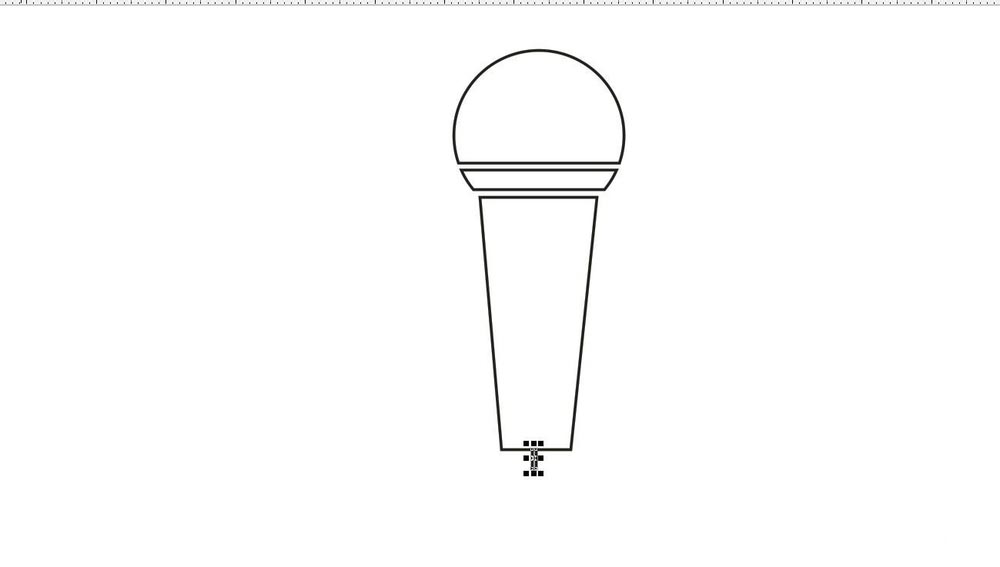
7、绘制底色,修改颜色
绘制一个圆形,填充为深灰色作为底色,将我们绘制的话筒部分放在最上面,调节大小和颜色,旋转一下角度。完成
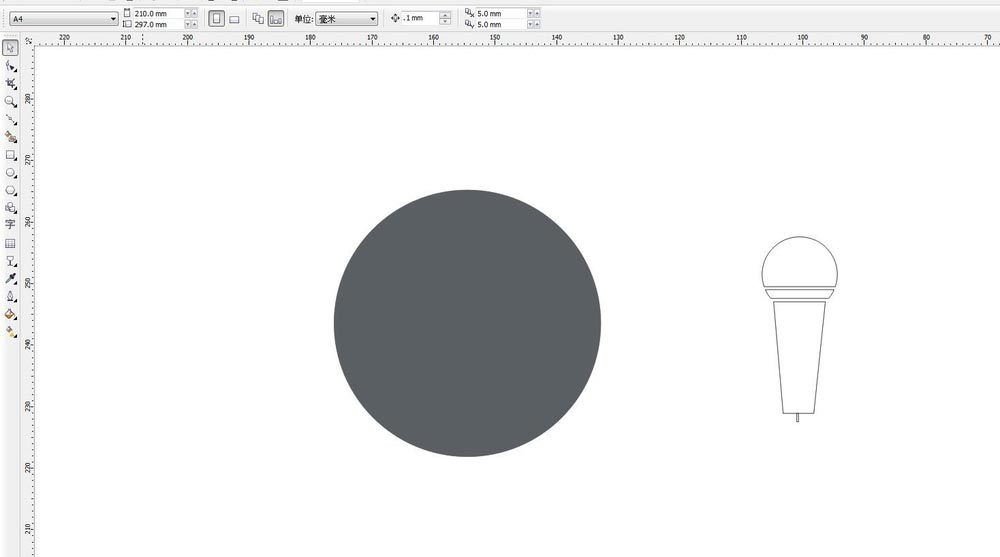
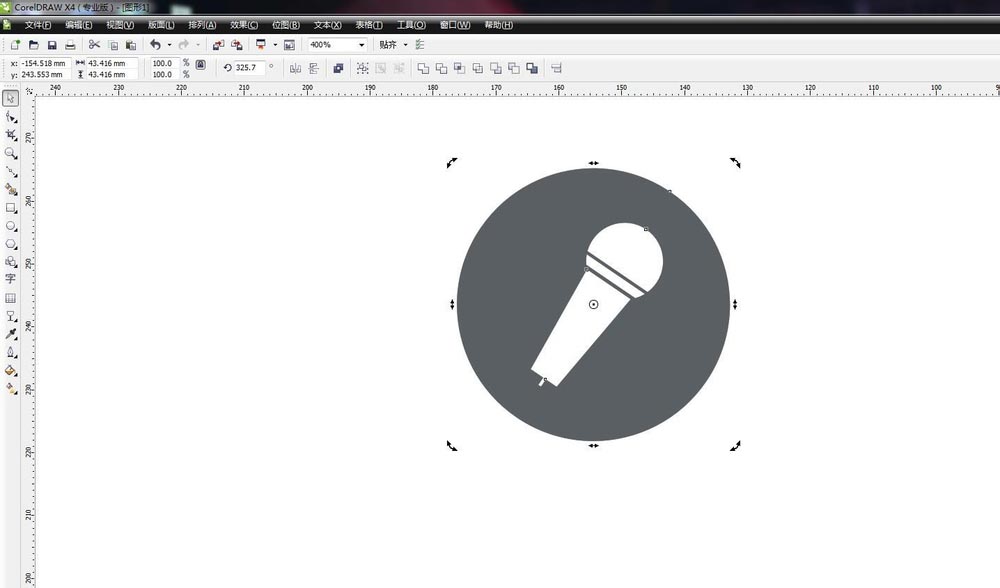
以上就是cdr设计小话筒图标的教程,希望大家喜欢,请继续关注脚本之家。
相关推荐: